Windows용 Brother DCP-1510 드라이버를 다운로드하는 방법
게시 됨: 2022-10-15이 문서에서는 Windows PC용 Brother DCP-1510 드라이버 업데이트를 다운로드하고 설치하는 가장 좋은 5가지 방법을 안내합니다.
Brother DCP-1510은 번거롭지 않은 인쇄 기술로 잘 알려져 있습니다. 그러나 기술적으로 진보하고 유명한 프린터임에도 불구하고 Brother DCP-1510 드라이버가 없으면 최고의 성능을 제공하지 못할 수 있습니다.
PC용 Brother DCP-1510 드라이버는 프린터와 컴퓨터를 연결하는 링크입니다. PC가 인쇄 지침을 해석하고 올바르게 실행하는 데 도움이 됩니다.
또한 Windows에 적합한 Brother DCP-1510 드라이버가 없는 경우 프린터를 사용할 수 없는 것과 같은 여러 문제가 발생할 수 있습니다.
따라서 이 문서에서는 Brother DCP-1510 드라이버를 다운로드, 설치 및 업데이트하기 위해 따를 수 있는 빠르고 쉬운 방법을 공유합니다. 더 이상 지체하지 말고 그들을 향해 나아가자.
Brother DCP-1510 드라이버를 다운로드, 설치 및 업데이트하는 빠르고 쉬운 방법
다음 방법에 따라 Windows PC용 호환되는 Brother DCP-1510 드라이버를 가져와 설치 및 업데이트할 수 있습니다.
방법 1: 공식 웹사이트에서 Brother DCP-1510 드라이버 업데이트 다운로드
공식 Brother 웹 사이트는 제조업체의 모든 프린터에 대해 업데이트된 드라이버를 다운로드할 수 있는 한 곳입니다. 다음은 업데이트된 Brother DCP-1510 드라이버를 다운로드하여 설치하는 단계입니다.
- 브라더 공식 홈페이지로 이동합니다.
- 상단 메뉴에서 지원 을 선택합니다.
- 드롭다운 메뉴에서 소프트웨어 및 드라이버 다운로드 를 선택합니다.
- Brother DCP-1510 프린터를 검색합니다.
- 프린터를 선택하고 컴퓨터에서 실행 중인 OS 를 선택합니다.
- 필요한 드라이버를 클릭하여 설치 파일을 다운로드합니다.
- 다운로드한 설치 파일을 두 번 클릭하고 지침에 따라 Windows용 Brother DCP-1510 드라이버 업데이트를 설치합니다.
또한 읽기: Windows용 Brother HL-3170CDW 드라이버 다운로드 및 업데이트
방법 2: 장치 관리자를 사용하여 업데이트된 Brother DCP-1510 드라이버 다운로드
장치 관리자는 드라이버 업데이트를 다운로드하고 설치하는 Windows 도구입니다. 이 유틸리티를 사용하여 Windows PC용 최신 Brother DCP-1510 드라이버를 얻을 수 있습니다. 다음은 수행하는 단계입니다.
- 작업 표시줄의 Windows 아이콘을 마우스 오른쪽 버튼으로 클릭하고 사용 가능한 옵션에서 장치 관리자 옵션을 선택합니다.
- 이를 보려면 프린터 또는 인쇄 대기열 섹션을 선택하십시오.
- Brother DCP-1510 드라이버를 마우스 오른쪽 버튼으로 클릭하고 화면에서 사용 가능한 옵션에서 드라이버 업데이트 를 선택합니다.
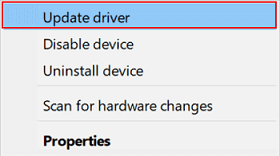
- 업데이트된 드라이버 소프트웨어를 자동으로 검색합니다. Windows 11 컴퓨터가 있는 경우 자동으로 드라이버를 검색할 수 있습니다.
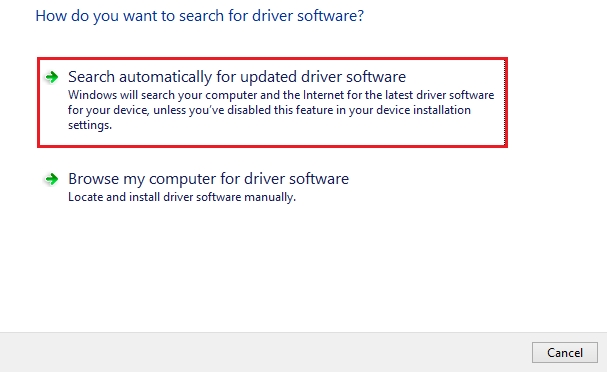
- 위에서 공유한 단계를 완료한 후 컴퓨터를 재부팅할 수 있습니다.
방법 3: 컴퓨터 운영 체제 업데이트
OS 업데이트는 일반적인 장치 문제를 수정하고 필요한 드라이버를 다운로드하며 기존 드라이버를 업데이트합니다. 따라서 Windows용 Brother DCP-1510 드라이버를 다운로드하기 위해 사용 가능한 운영 체제 업데이트를 검색, 다운로드 및 설치할 수 있습니다. 다음은 이를 수행하는 단계별 지침입니다.

- 컴퓨터의 시작 아이콘을 마우스 오른쪽 버튼으로 클릭하고 사용 가능한 옵션에서 설정 을 선택합니다.
- 컴퓨터의 업데이트 및 보안 설정을 선택합니다.
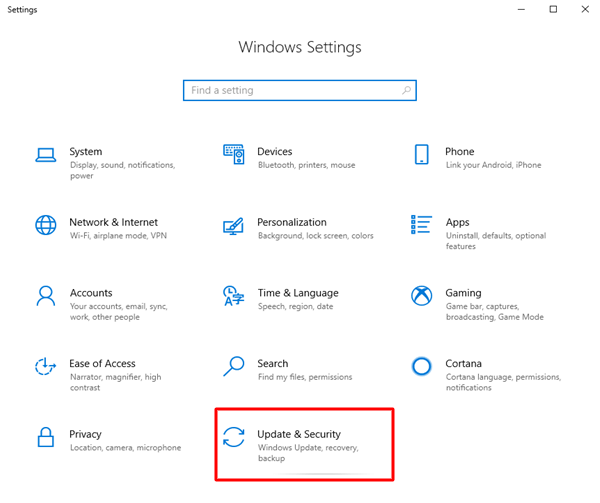
- 업데이트 확인.
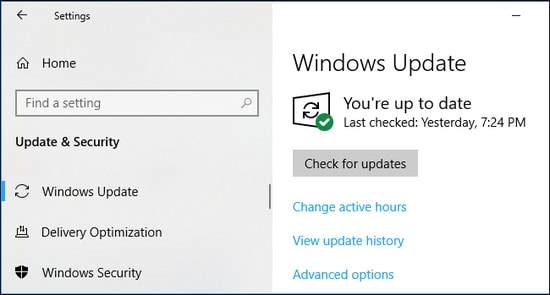
- 이제 시스템에 사용 가능한 최신 업데이트를 다운로드하여 설치할 수 있습니다.
- 마지막으로 시스템을 재부팅하여 업데이트 및 드라이버 설치 프로세스를 완료합니다.
또한 읽기: Brother MFC7360N 드라이버 다운로드 및 업데이트 방법
방법 4: Microsoft 업데이트 카탈로그를 사용하여 Brother DCP-1510 드라이버 다운로드
Microsoft에는 장치에 다운로드하여 설치하려는 드라이버 업데이트에 대한 업데이트 카탈로그가 있습니다. 다음은 업데이트 카탈로그를 사용하여 Windows PC용 Brother DCP-1510 드라이버를 다운로드하고 설치하는 단계입니다.
- Microsoft 업데이트 카탈로그로 이동합니다.
- Brother DCP-1510 드라이버를 검색합니다.
- 다운로드 버튼을 선택하여 필요한 드라이버 파일 다운로드를 진행합니다.
- 이제 화면에 표시되는 설치 링크를 클릭합니다.
- 설치 파일을 두 번 클릭하고 화면에 나타나는 지시에 따라 Brother DCP-1510 드라이버 업데이트를 다운로드합니다.
방법 5: 업데이트된 Brother DCP-1510 드라이버 자동 다운로드 및 설치(권장)
지금까지 최신 Brother DCP-1510 PC용 드라이버를 다운로드하여 설치하는 모든 수동 방법을 공유했습니다. 우리와 다른 많은 사용자들은 이러한 방법에 많은 시간과 노력이 필요하다고 생각합니다. 당신도 같은 말에 동의한다면 자동으로 가장 권장되는 방법을 따라 필요한 드라이버를 얻을 수 있습니다.
Bit Driver Updater를 사용하여 몇 번의 클릭으로 Windows용 Brother DCP-1510 드라이버를 얻을 수 있습니다. Bit Driver Updater 소프트웨어는 현재 사용 가능한 최고의 드라이버 업데이트 프로그램 중 하나로 잘 알려져 있습니다.
이 소프트웨어를 사용하면 필요한 모든 드라이버를 자동으로 다운로드하여 설치할 수 있습니다. 또한 Bit Driver Updater 프로그램에는 다른 많은 이점이 있습니다.
예를 들어, 이 소프트웨어에는 드라이버 백업 및 복원, 드라이버 다운로드 속도 가속화 및 기타 많은 이점과 같은 기능이 함께 제공됩니다.
이 놀라운 소프트웨어를 직접 경험하려면 다음 링크를 클릭하도록 선택할 수 있습니다.
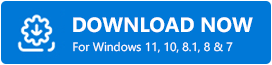
소프트웨어를 설치하고 몇 초 후에 시스템을 괴롭히는 모든 이전 드라이버가 화면에 나타납니다. 모두 업데이트 옵션을 선택하여 모든 드라이버 업데이트를 자동으로 다운로드하고 설치할 수 있습니다. 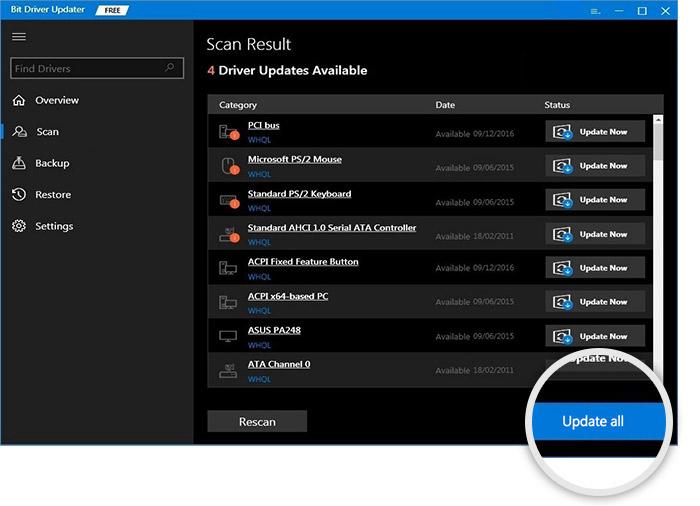
이 소프트웨어는 또한 Brother DCP-1510 드라이버만 업데이트하려는 모든 사용자를 위해 지금 업데이트 도구를 제공합니다. 그러나 컴퓨터를 개선하려면 각 드라이버를 업데이트해야 합니다.
또한 읽기: Brother QL-800 드라이버 및 소프트웨어 다운로드 및 업데이트
Brother DCP-1510 드라이버 다운로드 및 업데이트
이 문서에서는 Brother DCP-1510 드라이버 업데이트를 다운로드하고 설치하는 다양한 방법을 설명했습니다. 위의 모든 방법을 살펴보고 가장 편리하다고 생각되는 방법을 선택할 수 있습니다.
그러나 모든 방법을 시도하는 것이 너무 힘들면 시간과 노력을 절약하기 위해 가장 권장되는 방법(Bit Driver Updater을 통한 드라이버 업데이트)을 적용할 수 있습니다.
이 게시물에 대한 의심이나 제안이 있는 경우 댓글 섹션에 삭제할 수 있습니다.
